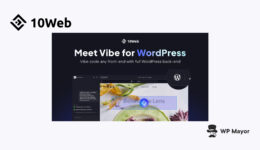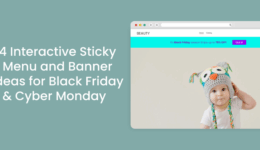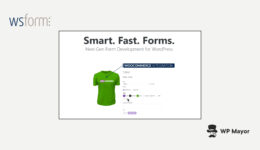Leichten Sie Ausfallzeiten mit diesen WordPress -Backup -Tipps auf
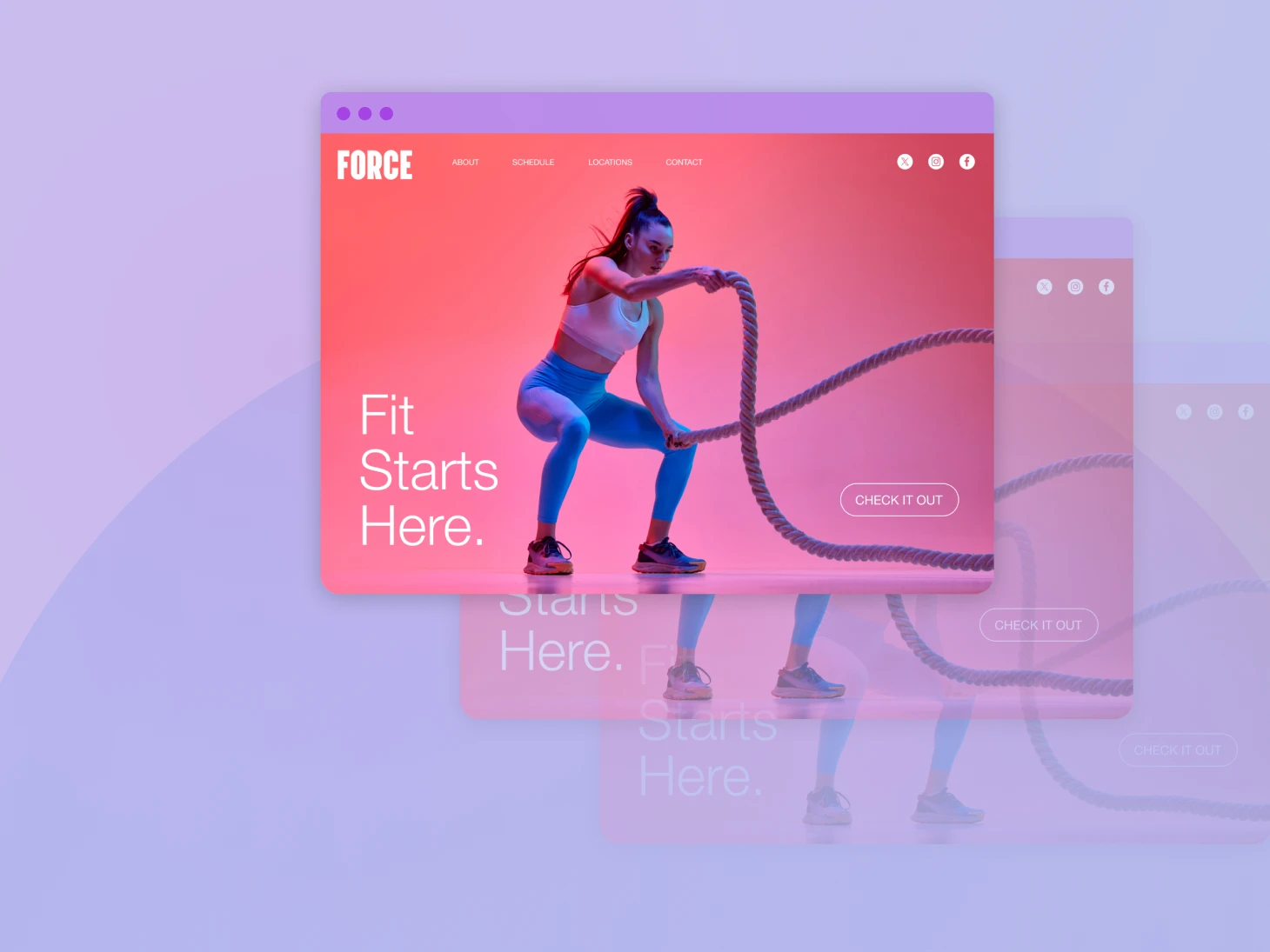
Sie haben wahrscheinlich viel harte Arbeit in Ihre Website gesteckt. Es könnte sogar Ihre Haupteinnahmequelle sein. Sicher wäre eine Schande, wenn etwas damit passiert ist…
Mach dir keine Sorgen, das ist keine Pate-Stil Bedrohung. Wir sind in Ihrem Team.
Stellen Sie sich dies eher als ein freundliches Wort der Warnung vor.
über Giphy
Wenn mit Ihrer Website etwas schief geht, kann der Fallout ziemlich unangenehm sein.
Was ist, wenn Ihre Website -Dateien beschädigt werden oder Hacker Sie von Ihrer eigenen Website abschließen – was würden Sie dann tun?
Die Antwort hängt davon ab, ob Sie regelmäßige Backups vor Ort unterhalten. (Spoiler: Es ist Weg Einfacher, Ihre Website wieder online zu machen, wenn Sie eine Sicherung haben.)
Zum Glück ist es nicht schwierig, Ihre WordPress -Website zu unterstützen. In diesem Leitfaden führen wir Sie durch den Prozess und zeigen Ihnen drei verschiedene Methoden, die Sie ausprobieren können.
Bereit? Probieren wir es aus!
Warum Sie Ihre WordPress -Website sichern sollten
Eine WordPress -Sicherung ist eine Kohlenstoffkopie aller Dateien und Datenbank Ihrer Website.
Wenn etwas schief geht, können Sie eine Sicherung verwenden, um Ihre Website auf vollständige Reihenfolge wiederherzustellen. Es ist im Grunde Ihre digitale Versicherungspolice.
Dieses Sicherheitsnetz bietet mehr als Seelenfrieden. Wenn Sie sich auf Ihre Website verlassen, um ein Backup bereit zu machen, um zu gehen, bedeutet dies weniger verlorene Umsätze und unglückliche Kunden.
Aus diesem Grund empfehlen wir immer, regelmäßige Sicherungen Ihrer Website zu erstellen, daher ist Ihre Website nie lange nach unten.
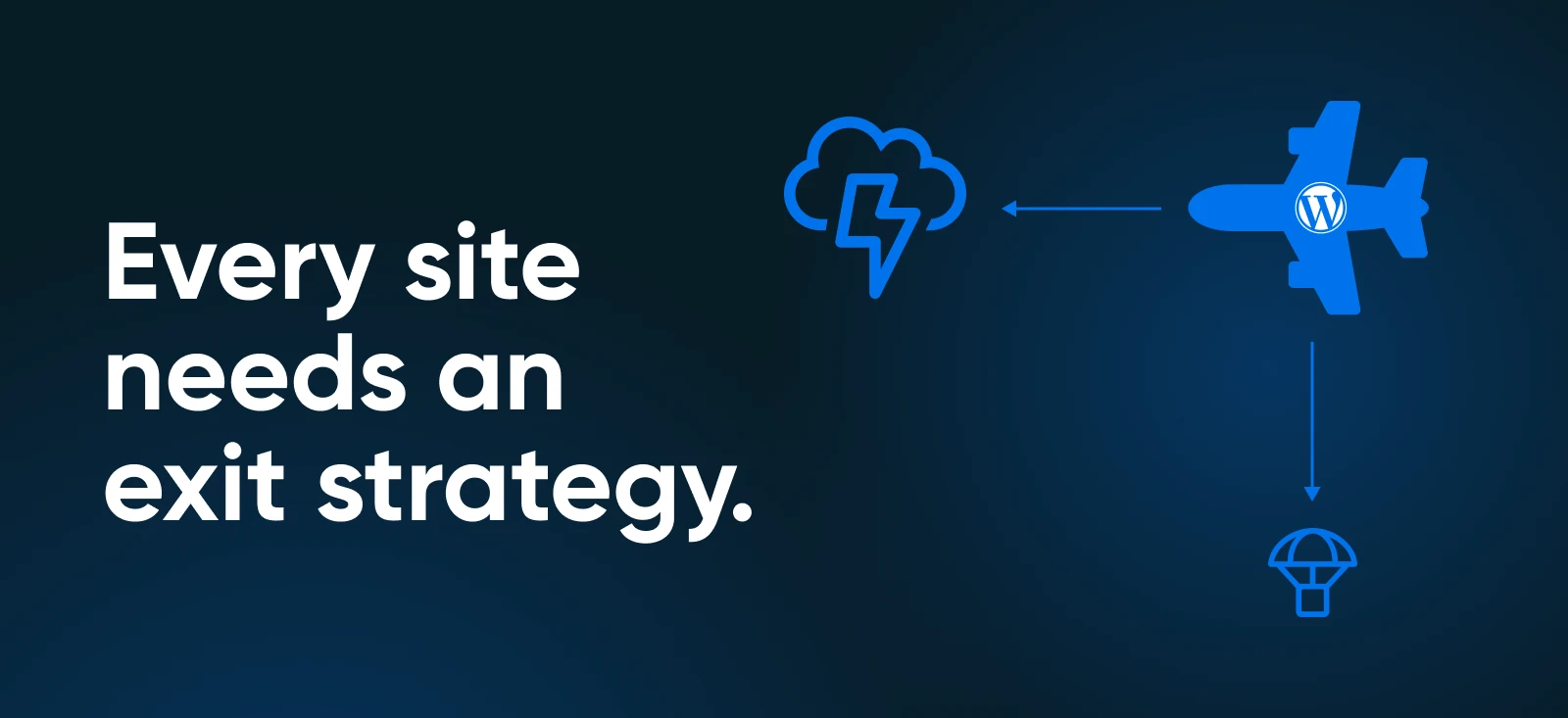
Wie oft sollten Sie Site -Backups machen?
Sie fragen sich vielleicht, wie oft diese „regulären Backups“ sein müssen.
Die Antwort hängt wirklich von Ihrer Website ab.
- Wenn Sie eine ständig aktualisierte Site haben, z. B. einen Blog mit hohem Fahrverkehr oder eine E-Commerce-Website, möchten Sie möglicherweise täglich Sicherungen durchführen.
- Websites mit meist statischen Inhalten sind in der Regel in Ordnung mit weniger häufigen Sicherungen (z. B. einmal pro Woche oder länger).
Es ist auch eine gute Idee, mehrere Backups zu machen und sie an verschiedenen Orten zu retten. So wie Ihre Website kompromittiert oder verloren werden kann, können auch Ihre Backups zerstört oder gelöscht werden.
Mehrere Backups stellt sicher, dass Sie immer eine frische und aktuelle Sicherung haben, auch wenn einige nicht verfügbar sind.
Die verschiedenen Aromen von WordPress -Backups
Nicht alle WordPress -Backups werden gleich gemacht. Lassen Sie uns einen kurzen Überblick machen.
- Vollständige Website -Sicherung: Eine vollständige Kopie Ihrer Website. Sie können diese Sicherungen verwenden, um Ihre gesamte Website mit einem Klick in ihren vorherigen Status wiederherzustellen. Der Nachteil ist, dass es eine Weile dauert, bis sie abgeschlossen sind, und für jede Sicherung erfordert so viel Speicherplatz wie Ihre gesamte Website.
- Inkrementelle Sicherungen: Diese Backups erstellen eine Kopie aller seit dem letzten Sicherungswesen vorgenommenen Standortänderungen. Sie laufen schnell und nehmen weniger Speicherkapazitäten ein, deckt aber nur Ihre neueren Inhalte ab.
- Differentiale Backups: Auf halber Strecke zwischen den beiden decken unterschiedliche Sicherungen alle Änderungen seit Ihrem letzten ab Vollständige Backup. Dies bedeutet, dass Sie Ihre gesamte Website nicht jedes Mal kopieren, aber alle Ihre Daten sind gesichert. Es ist eine schöne Balance zwischen Effizienz und Abdeckung.
Mit vielen Hosting -Anbietern und WordPress -Plugins können Sie zwischen diesen Optionen auswählen.
Wir empfehlen, jeden Monat vollständige Backups vor Ort zu erstellen und dann die Lücken mit differentiellen oder inkrementellen Sicherungen zu füllen, abhängig von der Bedeutung Ihres jüngsten Inhalts.
Wie man WordPress (3 einfache Methoden) sichern
Wenn Sie das Thema von WordPress -Backups googeln, werden eine Million verschiedene Optionen angezeigt. Vielleicht sind Sie so hier angekommen!
In Wirklichkeit gibt es drei Hauptmethoden, um Ihre Website zu sichern. Alles andere ist nur Lärm (auch bekannt als Marketing).
Werfen wir einen Blick auf die großen drei:
1. Sicherung Ihrer WordPress -Site manuell
Die manuelle Sicherung Ihrer WordPress -Site ist die schwierigste Methode, aber manchmal ist es notwendig.
Wenn Sie aufgrund eines Fehlers oder eines Sicherheitsproblems jemals aus Ihrem WordPress -Dashboard gesperrt sind, ist dies möglicherweise Ihre einzige Option.
Um loszulegen, benötigen Sie Ihr sicheres Dateiübertragungsprotokoll (SFTP) Anmeldeinformationen. Sie sind normalerweise in Ihrem Hosting -Panel sichtbar. Wenn Sie sie nicht finden können, kontaktieren Sie einfach Ihren Host – sie können sie für Sie ausroten.
Wenn Sie Ihre SFTP -Anmeldeinformationen haben, laden Sie einen geeigneten Client wie Filezilla herunter und starten Sie sie. Wir mögen diese spezielle App, weil sie kostenlos, Open Source und einfach zu bedienen ist.
Hier erfahren Sie, wie man es benutzt:
Öffnen Sie die App, geben Sie Ihre Anmeldeinformationen ein und klicken Sie auf QuickConnect.

Sobald FileZilla eine Verbindung mit Ihrem Hosting -Server hergestellt hat, benötigen Sie einen Zielordner für Ihre Sicherung. Sie können eine erstellen, ohne Filezilla zu verlassen.
Klicken Sie mit der rechten Maustaste auf Ihre Gerätedateiliste, normalerweise links auf dem Bildschirm.
Wählen Verzeichnis erstellen und nennen Sie den neuen Ordner.
Ziehen Sie anschließend die WordPress -Dateien von Ihrem Server (rechts) aus und geben Sie sie in den neuen Ordner, den Sie gerade erstellt haben (links), in den neuen Ordner.
Der Download kann eine Weile dauern – Kaffeezeit! – Aber sobald es fertig ist, werden Sie eine Sicherung der Dateien Ihrer Website auf Ihrem Computer gespeichert.
Wir sind jedoch noch nicht ganz fertig. Sie müssen noch Ihre WordPress -Datenbank sichern.
Laden Sie dazu Ihre Datenbank über das PhpMyAdmin -Tool herunter, das Sie im Hosting -Panel finden. Auch hier kann der Download einige Zeit dauern. Aber sobald es fertig ist, ist Ihre manuelle Sicherung abgeschlossen!
Pro -Tipp: Erwägen Sie, Ihren neuen Ordner mit einem Dienst wie Dropbox mit der Cloud zu synchronisieren. Dies stellt sicher, dass Sie noch ein Backup haben, auch wenn Ihr Computer stirbt.
2. Installieren Sie ein WordPress -Plugin, um automatische Sicherungen auszuführen
Die Verwendung eines Plugins ist viel einfacher und schneller als manuell zu sichern.
In Tools wie Kortenplus können Sie automatische Sicherungen planen, sodass Sie nicht vergessen können.
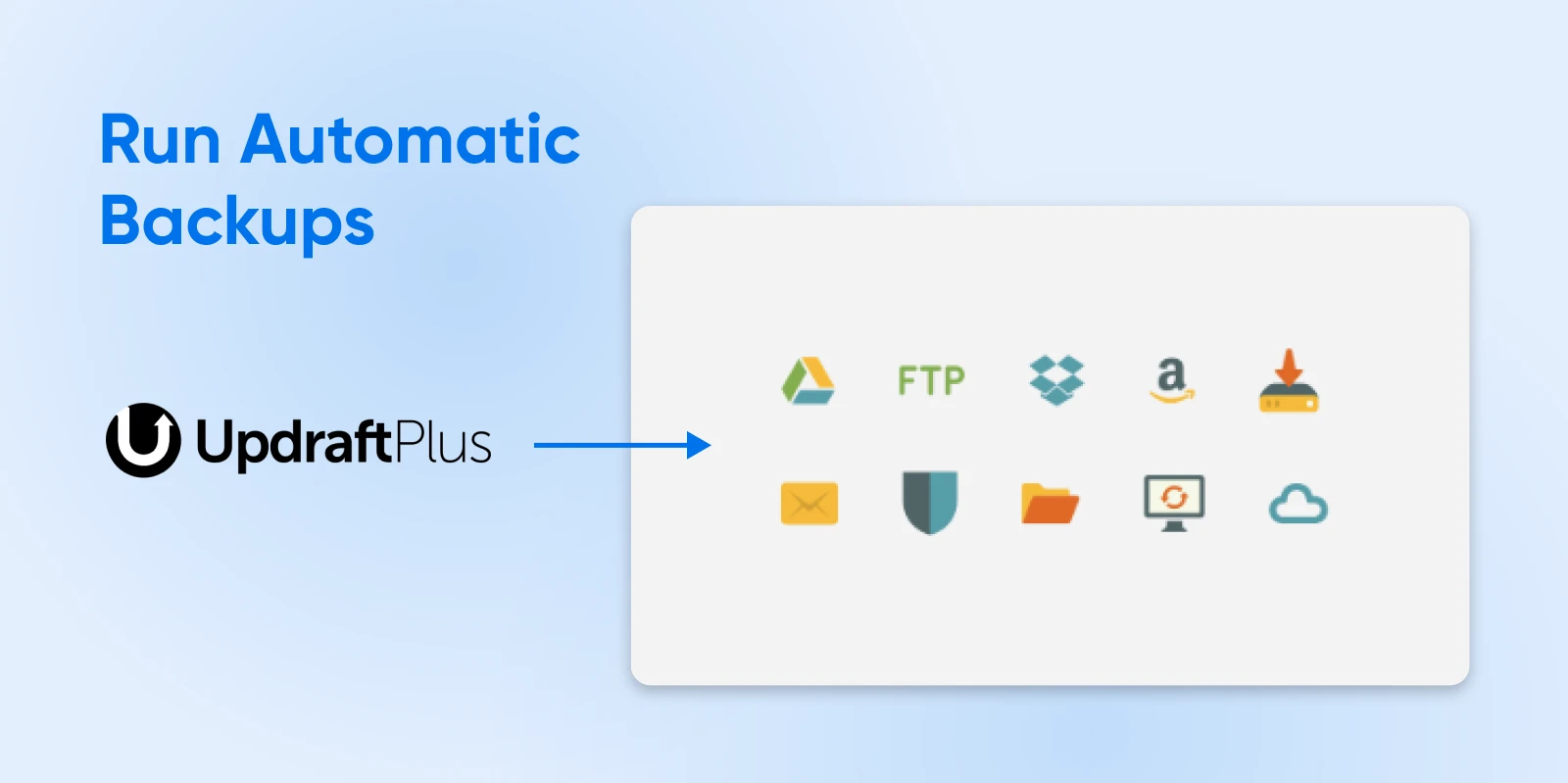
Um diese Sicherungsmethode einzurichten, müssen Sie zunächst Ihr ausgewähltes Plugin installieren und aktivieren. Befolgen Sie dann die Einstellungsanweisungen oder besuchen Sie die Einstellungsseite.
Sie können Ihren Sicherungsplan festlegen, auswählen, wo Sie die Sicherungen speichern und die genauen Dateien auswählen, die Sie kopieren möchten.
Mit vielen WordPress -Backup -Plugins (einschließlich der Hochseboftplus) können Sie Backups lokal und in der Cloud speichern. Dies ist eine großartige Möglichkeit, um Backups an mehreren Stellen als zusätzliche Vorsichtsmaßnahme zu halten.
Ein Nachteil dieser Methode ist, dass Sie sicherstellen müssen, dass Backups erstellt werden. Das führt uns zu unserer dritten Option…
3. Verwalten Sie Backups über Ihren Hosting -Anbieter
Einige Hosting -Anbieter (einschließlich DreamHost) bieten eine Sicherungsfunktion an.
Die Art und Weise, wie Sie Ihre Backups zugreifen, planen, speichern und wiederherstellen, hängt von Ihrem Anbieter ab. Wir bieten allen Kunden ein Klick-Backup und automatisierte tägliche Sicherungen für Kunden mit verwalteten WordPress-Plänen.
Automatische Backups sind super bequem; Sie laufen im Hintergrund, ohne dass Sie etwas tun müssen.
Sie können sie auch mit On-Demand-Backups außerhalb Ihres regulären Zeitplans ergänzen-beispielsweise kurz bevor Sie Änderungen an Ihrer Live-Site drücken.
Wenn Sie ein Dreampress -Kunde sind, können Sie alle geplanten Sicherungen in Ihrem Konto anzeigen.
- Besuchen Websites> Websites verwaltenund klicken Verwalten Neben der relevanten Domäne.
- Wählen Sie die aus Inhalt Tab.
- Hier können Sie neue manuelle Sicherungen erstellen oder Ihre Website mit einem Klick wiederherstellen.
Pro -Tipp: Theoretisch sind automatisierte Backups eine Set-and-Forget-Einstellung. Aber nur für den Fall, dass Ihr Host einen Whoopsie macht, möchten Sie möglicherweise mehrere Backups erstellen.
So testen Sie Ihre WordPress -Website -Sicherung
Sie haben also Ihren Backup -Prozess erstellt. Es scheint richtig arbeiten.
Aber wie können Sie feststellen, ob die Backups legitim sind? Könnten Sie Ihre Website von diesen geklonten Dateien wiederherstellen?
Es gibt nur einen Weg zu erzählen. Sie müssen versuchen, Ihre Website aus den Sicherungsdateien auszuführen.
Dazu ist es am besten, eine WordPress -Sandbox, einen Spielplatz, auf dem Sie Ihre Website unter Testbedingungen ausführen können.
Der einfachste Weg, um Ihren Spielpark zu bauen, besteht darin, WordPress lokal auf Ihrem Gerät auszuführen. Wir empfehlen, eine App wie LocalWP zu verwenden.
Laden Sie die App über LocalWP.com herunter und installieren Sie sie auf Ihrem Computer.
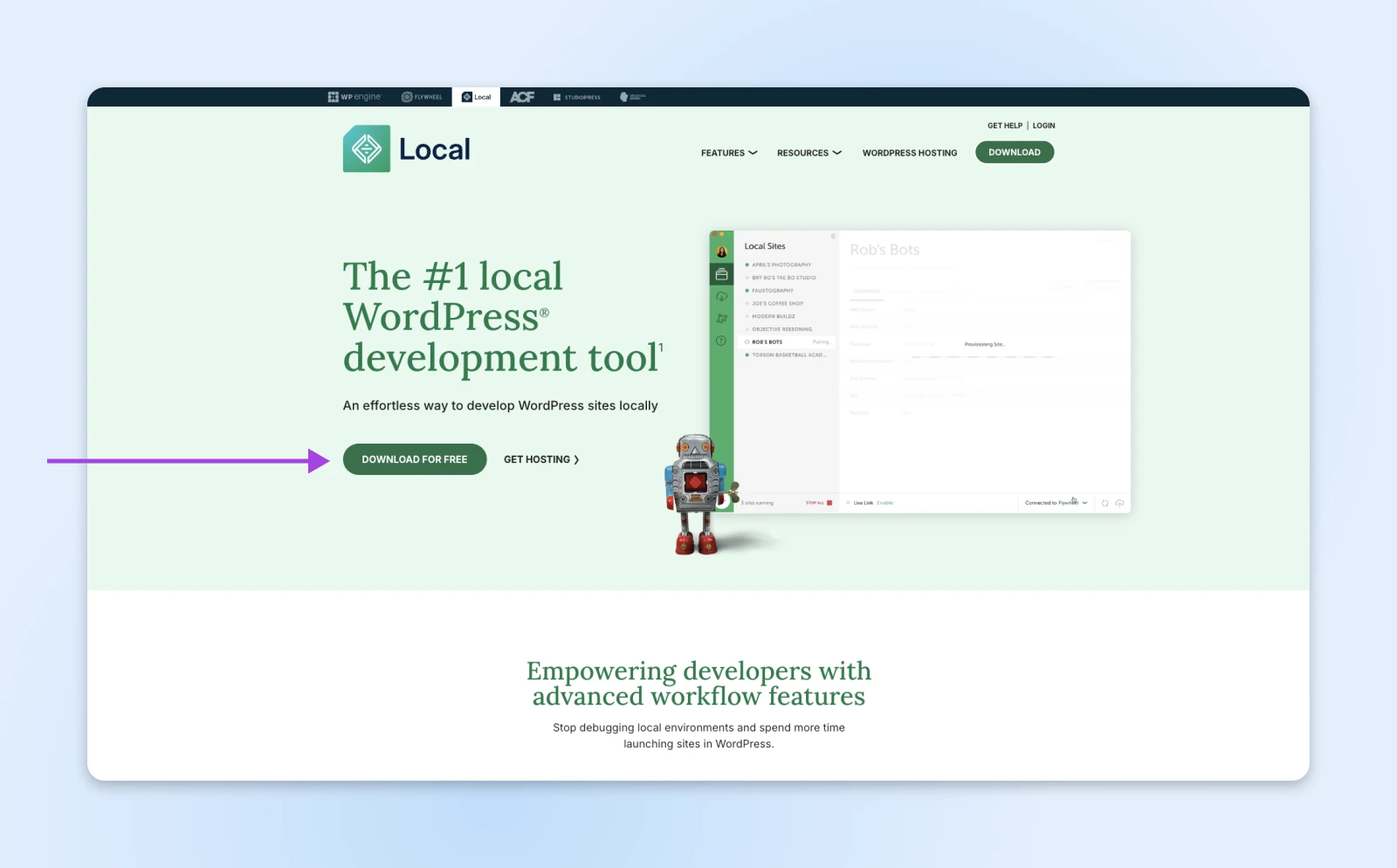
Suchen Sie die ZIP -Datei, die Ihre vollständige Site -Sicherung auf Ihrem Gerät enthält. Ziehen Sie diese Datei in die Lokale Standorte Abschnitt von LocalWp.
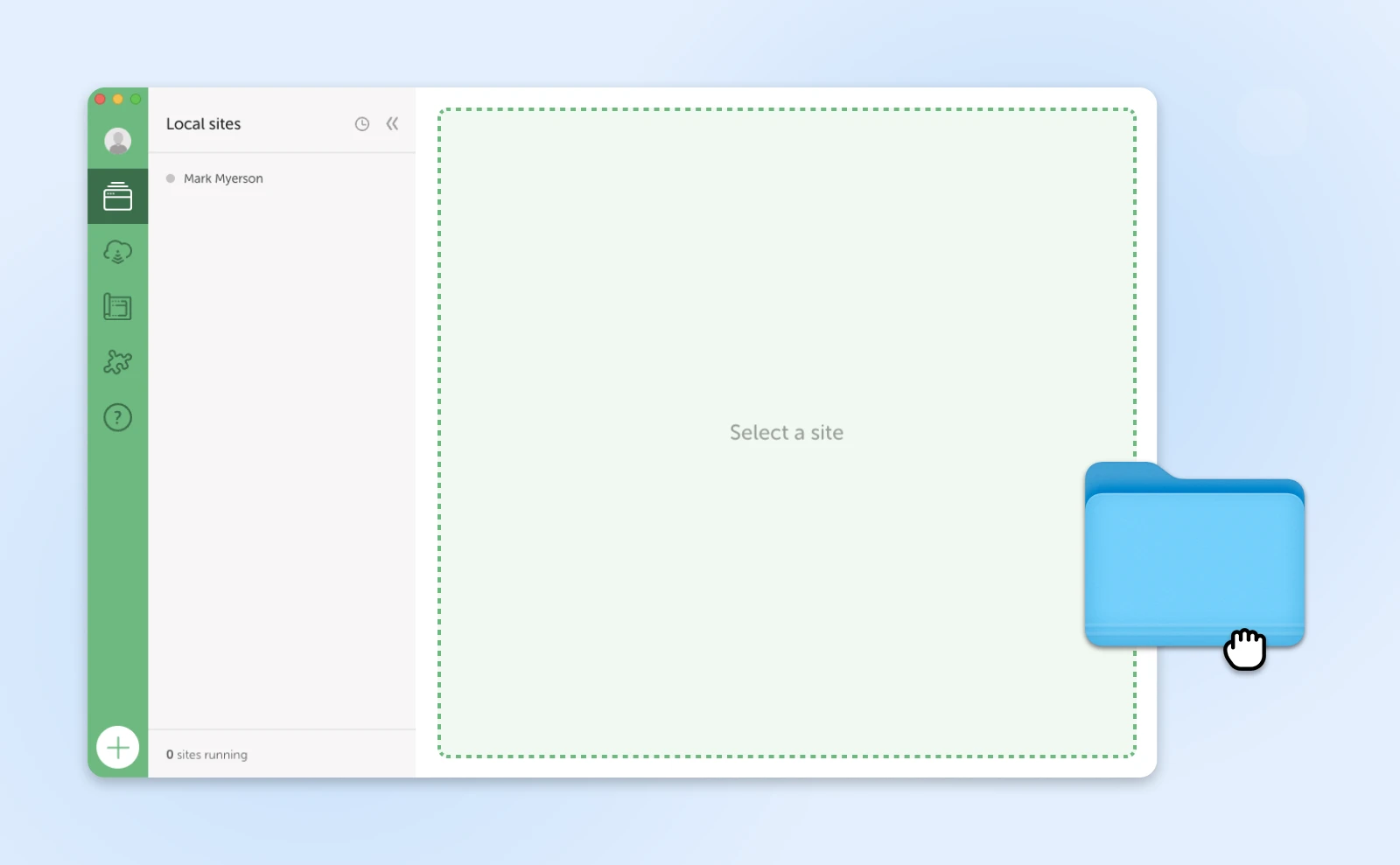
LocalWP wird dann aufgefordert, Ihre lokale Website zu benennen, zu wählen, wo sie installiert werden soll, und eine lokale Domain auszuwählen. Sobald Sie das getan haben, klicken Sie auf Weitermachen.
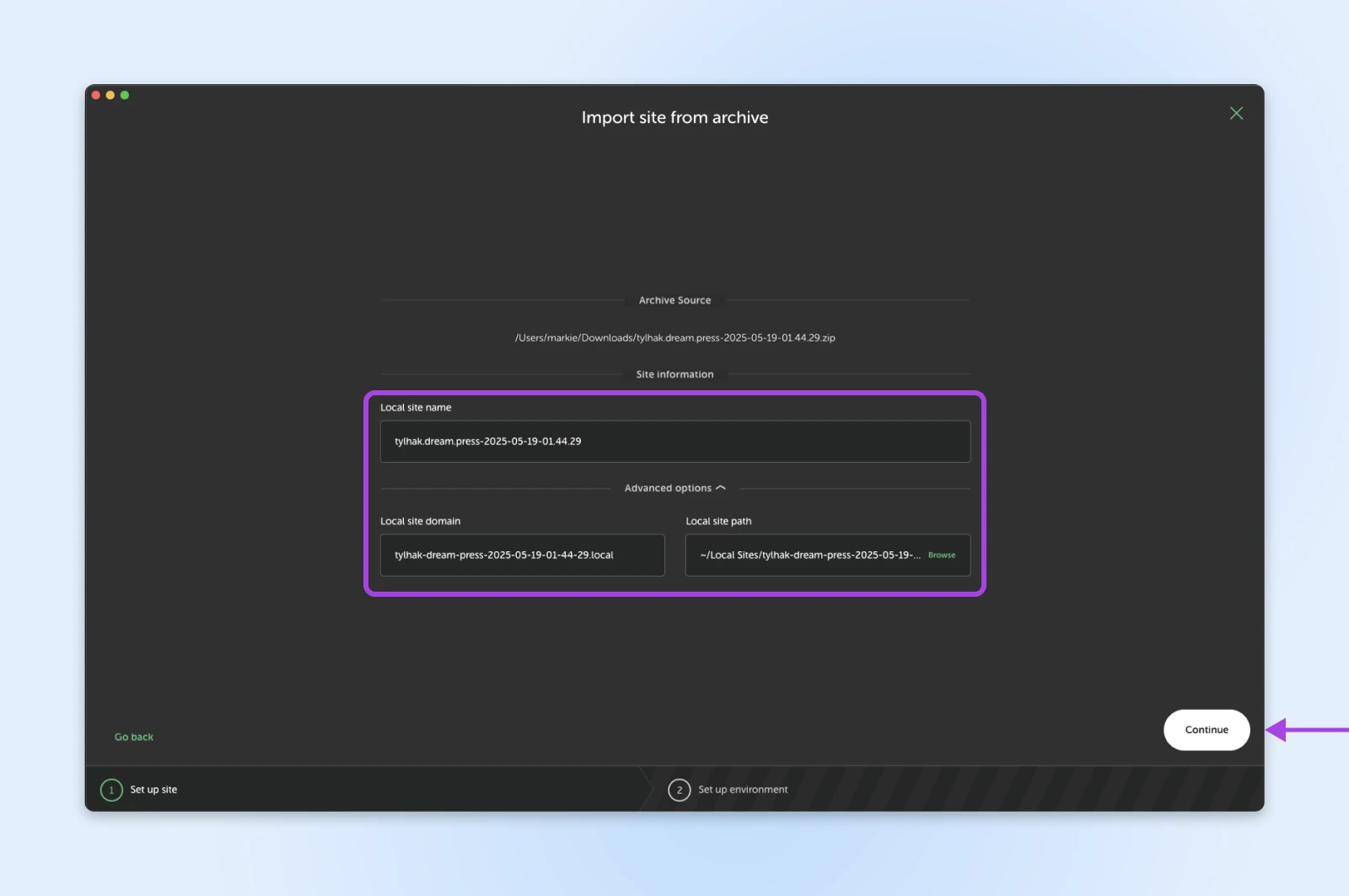
Schließlich fragt LocalWP, welche Umgebung Sie verwenden möchten. Halten Bevorzugt Ausgewählt, es sei denn, Sie möchten in geekige Sachen eintauchen!
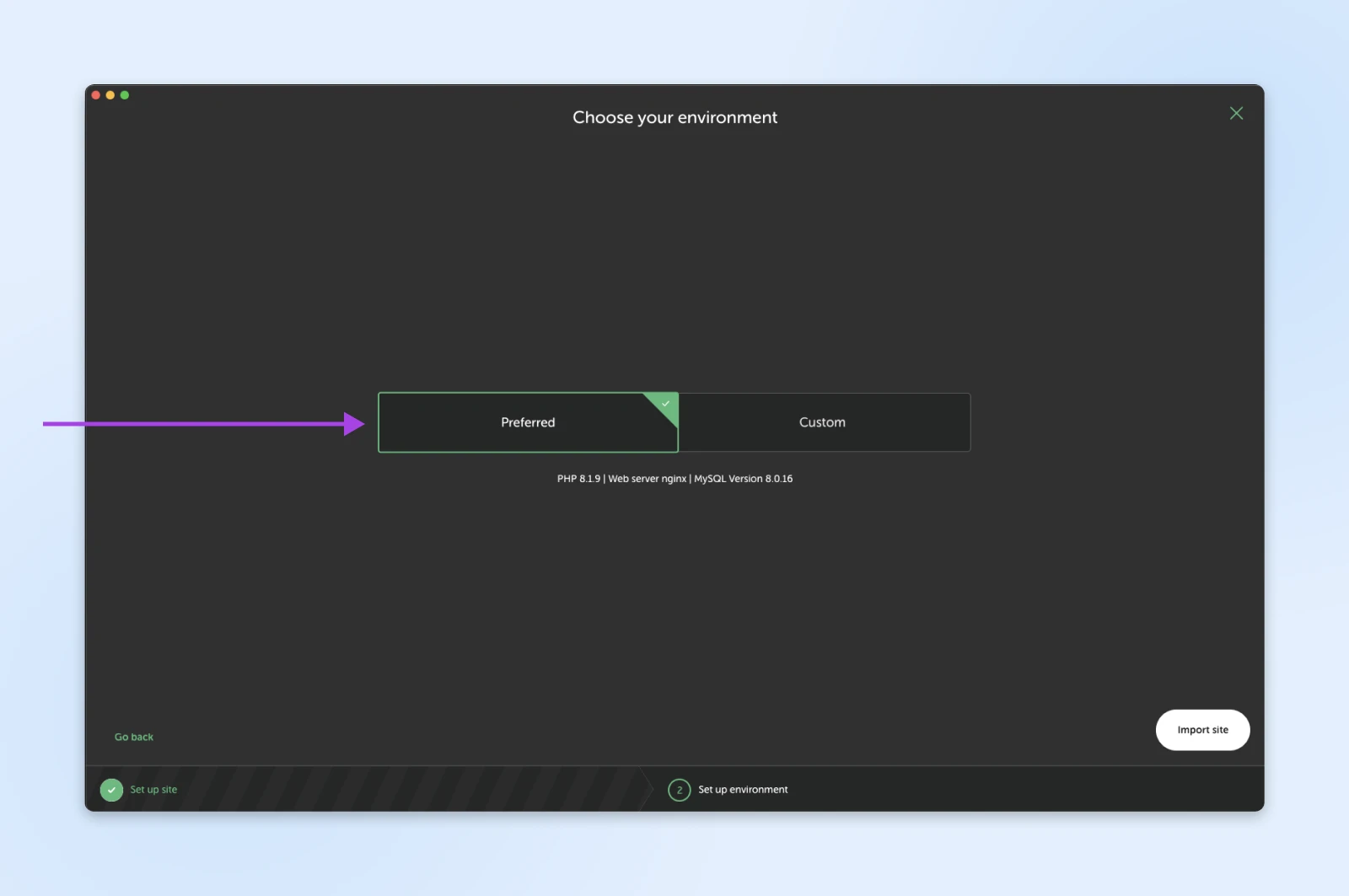
Beenden Sie durch Schlagen Site importieren.
LocalWP sollte sich dann zur Arbeit machen. Sobald der Vorgang abgeschlossen ist, wird Ihre Website in der linken Hand angezeigt Lokale Standorte Panel.
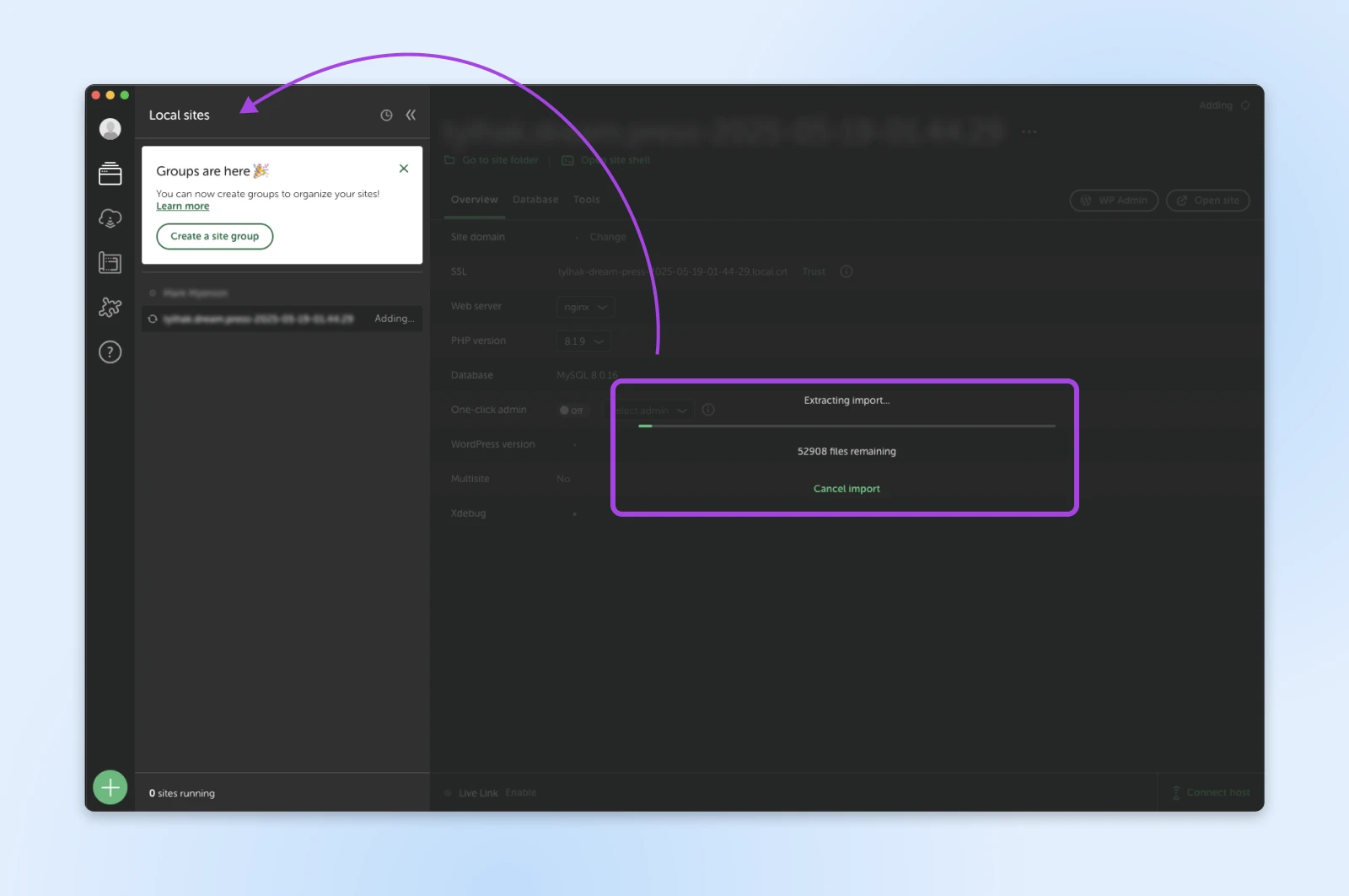
Klicken Sie hier auf die Website, um Ihre Testumgebung zu starten, und besuchen Sie Ihre Website, indem Sie zu der lokalen Domain, die Sie zuvor ausgewählt haben, auf dem Weg gehen.
Überprüfen Sie, ob alles richtig funktioniert. Seien Sie methodisch – Arbeit durch jede Seite, testen Sie alle Merkmale.
Alle sehen gut aus? Großartig, das bedeutet, dass Ihr Backup felsig ist. Sie können den Vorgang wiederholen, wenn Sie erneut überprüfen müssen.
Was tun, wenn Ihr Sicherungsprozess schief geht
Natürlich ist es möglich, dass Ihre Backups nicht Arbeiten Sie ordnungsgemäß. Was dann?
Schauen wir uns einige häufige Probleme und ihre Lösungen an.
- Kleine Dateigröße: Wenn Ihr Backup nur ein paar Kilobyten ist, kann dies nur die Datenbank abdecken. Geben Sie Ihre Methode erneut an und stellen Sie sicher, dass Ihre Dateien enthalten sind.
- Beschädigte Sicherungsdateien auf Ihrem Host -Server: Wenn Ihr Hosting -Plan eingestuft hat, passen Ihre Backups möglicherweise nicht in die Grenzen Ihres Plans.
- Pro -Tipp: Wenn Sie Plugin -Sicherungen auf dem Server speichern (nicht empfohlen! 😬), erhöht dies auch die Größe Ihrer vollständigen Site -Sicherung. Zum Glück beginnt Dreamhost Managed WordPress -Pläne bei 30 GB, sodass Sie immer noch viel Platz haben sollten.
- Beschädigte Sicherungsdateien auf Ihrem Gerät: Downloads sind nicht perfekt. Um sicherzustellen, dass Sie immer über eine Arbeitssicherung verfügen, speichern Sie Kopien Ihrer Website an mehreren Stellen.
- Auf der restaurierten Website defekte Funktionen: Sie können Ihre Website wiederherstellen, aber bestimmte Funktionen brechen dabei. Dies wird häufig durch Inkompatibilitäten zwischen älteren und neueren Versionen von WordPress, Themen und Plugins verursacht. Achten Sie darauf, alle drei auf dem neuesten Stand zu halten!
- Pro -Tipp: Sie haben diesen kommen gesehen – unsere verwalteten WordPress -Pläne haben automatische Updates!
Sicherstellen Sie noch heute Ihre WordPress -Site
Letztendlich spielt die Methode, mit der Sie Ihre Website sichern, keine Rolle. Was zählt, ist, den Job zu erledigen.
Solange Sie eine vollständige Backup -Backup haben, können Sie Profi Sehen Sie Ihre Website von außen Bedrohungen, einfachen menschlichen Fehlern und technischen Zusammenbrüchen aus.
Wenn Sie eine zuverlässige Sicherungslösung wünschen, die keinerlei Anstrengungen erfordert, sollten Sie zu unseren verwalteten WordPress -Plänen wechseln. Sie haben eine lange Liste großartiger Funktionen, darunter tägliche automatisierte Backups, Ein-Klick-Wiederherstellungen, unverzichtete Bandbreite und Easy-Website-Inszenierung.
Melden Sie sich noch heute an, um loszulegen!

WordPress Hosting
Den Stress überspringen
Vermeiden Sie die Fehlerbehebung, wenn Sie sich für Dreampress anmelden. Unsere freundlichen WordPress -Experten sind rund um die Uhr verfügbar, um Website -Probleme zu lösen – groß oder klein.
Schauen Sie sich Pläne an